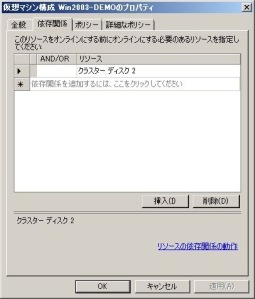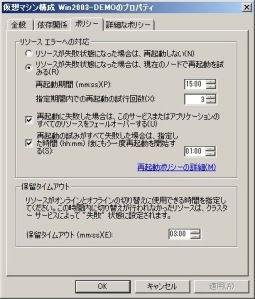オンラインバックアップ
Windows Server Backup(WSB)ホストレベルバックアップ を使用する方法
WSBとはWindows Server 2008に標準で搭載されているバックアップツールになります。
WSBはVSSに対応しているため、WSBを使用して仮想マシンを停止せずにバックアップすることが可能になります。
ただし、事前にHyper-VのVSSライタをWSBに登録する必要があります。
http://support.microsoft.com/kb/958662/
HKEY_LOCAL_MACHINESOFTWAREMicrosoftWindows NTCurrentVersionApplication Support{66841CD4-6DED-4F4B-8F17-FD23F8DDC3DE}Application Identifier
Application Support以下のキーは自分で作成する
REG_SZ:Hyper-V
必要なアップデートモジュール
■KB956697(VSS writerの問題を修正)
Windows Server 2008 Hyper-V VSS writer is not used during a backup job because of corrupted or invalid virtual machine configuration files
http://support.microsoft.com/?kbid=956697
■KB958665(ゲストOS復元後に正常に起動しない問題を修正)
You do not receive an error message after you restore a Windows Server 2008 Hyper-V virtual machine
http://support.microsoft.com/kb/958665/en-us
■KB971394(たまにバックアップが失敗する:特定のエラーが出たときに対処するHOTFIX)
A backup of virtual machines fails when you use the Hyper-V VSS writer to back up virtual machines concurrently on a computer that is running Windows Server 2008
http://support.microsoft.com/kb/971394/en-us
オンラインバックアップを行うための条件
・統合サービスがインストールされ、バックアップ統合サービスが無効になっていない。
・仮想マシンが使用しているすべてのディスクが、ゲスト オペレーティング システム内で NTFS 形式のベーシック ディスクとして構成されている。物理パーティションがダイナミック ディスクまたは FAT 32 ファイル システムとしてフォーマットされている記憶域を使用する仮想マシンでは、オンライン バックアップを実行できません。これは、バックアップおよび復元操作によって完全にサポートされている、容量可変の拡張ハード ディスクとは異なります。
・仮想マシンによって使用されているすべてのボリュームで、ボリューム シャドウ コピー サービスが特定の構成で有効になっている。各ボリュームを、ボリュームのシャドウ コピーを格納する記憶域として使用できることも必要です。たとえば、ボリューム C のシャドウ コピーの記憶域は C: である必要があります。
参考:Planning for Backup
http://technet.microsoft.com/ja-jp/library/dd252619(WS.10).aspx
オフラインバックアップ
オフラインバックアップに関しては2つのアプローチが考えられます。
- Hyper-Vマネージャより、エクスポート(オフライン)を行う。そのエクスポートしたファイルをバックアップとして保管する方法。
- WSBやSCDPMなどのバックアップツールを使用して、ホストマシンはオフラインにしてバックアップを取得する方法。